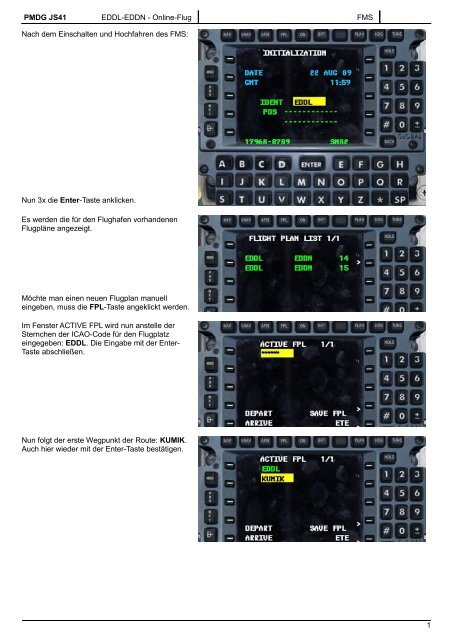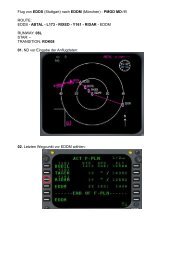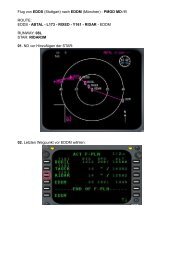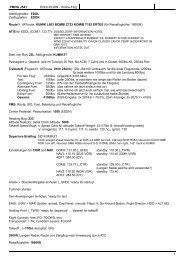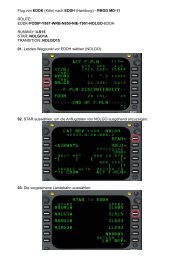PMDG JS41 EDDL-EDDN - Online-Flug FMS Nach dem Einschalten ...
PMDG JS41 EDDL-EDDN - Online-Flug FMS Nach dem Einschalten ...
PMDG JS41 EDDL-EDDN - Online-Flug FMS Nach dem Einschalten ...
Erfolgreiche ePaper selbst erstellen
Machen Sie aus Ihren PDF Publikationen ein blätterbares Flipbook mit unserer einzigartigen Google optimierten e-Paper Software.
<strong>PMDG</strong> <strong>JS41</strong> <strong>EDDL</strong>-<strong>EDDN</strong> - <strong>Online</strong>-<strong>Flug</strong> <strong>FMS</strong><br />
<strong>Nach</strong> <strong>dem</strong> <strong>Einschalten</strong> und Hochfahren des <strong>FMS</strong>:<br />
Nun 3x die Enter-Taste anklicken.<br />
Es werden die für den <strong>Flug</strong>hafen vorhandenen<br />
<strong>Flug</strong>pläne angezeigt.<br />
Möchte man einen neuen <strong>Flug</strong>plan manuell<br />
eingeben, muss die FPL-Taste angeklickt werden.<br />
Im Fenster ACTIVE FPL wird nun anstelle der<br />
Sternchen der ICAO-Code für den <strong>Flug</strong>platz<br />
eingegeben: <strong>EDDL</strong>. Die Eingabe mit der Enter-<br />
Taste abschließen.<br />
Nun folgt der erste Wegpunkt der Route: KUMIK.<br />
Auch hier wieder mit der Enter-Taste bestätigen.<br />
1
<strong>PMDG</strong> <strong>JS41</strong> <strong>EDDL</strong>-<strong>EDDN</strong> - <strong>Online</strong>-<strong>Flug</strong> <strong>FMS</strong><br />
Von KUMIK aus geht es über L603 weiter. Die<br />
Eingabe wird mit der „#“ eingeleitet: #L603<br />
Das listet nun alle Wegpunkte auf, die von L603<br />
erreicht werden können. Laut VATroute geht es mit<br />
BOMBI weiter, also den 'line select key' (LSK)<br />
rechts neben BOMBI anklicken.<br />
Als nächste Luftstrasse folgt Z723.<br />
Das <strong>FMS</strong> lässt hier zwar nur die Auswahl bis<br />
einschließlich RITUP zu, aber der fehlende<br />
Wegpunkt KOMIB kann manuell eingegeben<br />
werden.<br />
So sieht der <strong>Flug</strong>plan nach der manuellen<br />
Ergänzung von KOMIB aus:<br />
2
<strong>PMDG</strong> <strong>JS41</strong> <strong>EDDL</strong>-<strong>EDDN</strong> - <strong>Online</strong>-<strong>Flug</strong> <strong>FMS</strong><br />
Die nächste Luftstrasse: #T193<br />
Diesmal gibt es keine Auswahl, denn von KOMIB<br />
geht es über T193 nur noch nach ERTES.<br />
Damit ist der <strong>Flug</strong>plan soweit fertig:<br />
Als nächstes wird die Standard Instrument<br />
Departure (SID) eingegeben.<br />
Den line select key neben DEPART anklicken und<br />
mit der Enter-Taste bestätigen.<br />
Das <strong>FMS</strong> bietet nun alle SIDs von <strong>EDDL</strong> abgehend<br />
an.<br />
3
<strong>PMDG</strong> <strong>JS41</strong> <strong>EDDL</strong>-<strong>EDDN</strong> - <strong>Online</strong>-<strong>Flug</strong> <strong>FMS</strong><br />
<strong>Nach</strong> <strong>dem</strong> Weiterblättern auf Seite 2 findet sich die<br />
passende SID KUMI3T. Hier wieder den line select<br />
key anklicken und mit der Enter-Taste bestätigen.<br />
Jetzt muss noch die Bahn gewählt werden, auf der<br />
gestartet wird.<br />
Um die gewählten Einstellungen abschließend zu<br />
bestätigen, muss noch die Meldung SELECT? mit<br />
der Enter-Taste beanwortet werden. Sollte die SID<br />
doch noch einmal neu bestimmt werden, den line<br />
select key neben ERASE und danach die Enter-<br />
Taste anklicken.<br />
Einen Haken muss man nun aber noch beseitigen:<br />
Der angegebene Wegpunkt TK233 führt in eine<br />
falsche Richtung, deshalb muss er gelöscht<br />
werden.<br />
4
<strong>PMDG</strong> <strong>JS41</strong> <strong>EDDL</strong>-<strong>EDDN</strong> - <strong>Online</strong>-<strong>Flug</strong> <strong>FMS</strong><br />
Dazu den entsprechenden line select key und<br />
anschließend die BACK-Taste anklicken. Die<br />
Meldung DELETE? nun wie gehabt mit der Enter-<br />
Taste bestätigen.<br />
Nun ist die SID korrekt in die Route integriert. Über<br />
SAVE FPL könnte sie auch gespeichert werden.<br />
Analog zur SID wird die STAR angelegt<br />
(vorausgesetzt, sie ist jetzt schon bekannt;<br />
wahrscheinlich wird sie aber erst während des<br />
<strong>Flug</strong>s eingegeben, wenn die ATIS des<br />
Zielflughafens bekannt ist).<br />
Über den line select key neben ARRIVE und die<br />
Enter-Taste gelangt man auf die ARRIVAL-Seite.<br />
Dort muss zunächst der ICAO-Code des<br />
Zielflughafens eingegeben werden: <strong>EDDN</strong>.<br />
Das <strong>FMS</strong> listet die verfügbaren STARs auf. Der<br />
letzte Wegpunkt der Route lautet ERTES. Genau<br />
dieser wird gewählt und mit der Enter-Taste<br />
bestätigt.<br />
Aus den angebotenen Pisten wird die vom ATIS<br />
gemeldete markiert und bestätigt. In <strong>EDDN</strong> ist es<br />
die 28.<br />
5
<strong>PMDG</strong> <strong>JS41</strong> <strong>EDDL</strong>-<strong>EDDN</strong> - <strong>Online</strong>-<strong>Flug</strong> <strong>FMS</strong><br />
Sind die angezeigten Wegpunkte der STAR in<br />
Ordnung wird SELECT? bestätigt.<br />
Anschließend kann der Anflug in den <strong>Flug</strong>plan<br />
eingegeben werden. Der line select key neben<br />
APPROACH führt auf die Seite APCH. Die<br />
geplante Piste 28 ist vorgegeben, nun wird die Art<br />
des Anflugs bestimmt. Hier: ILS.<br />
Die oben gewählte STAR endet am Punkt ERL.<br />
Dieser wird für die Transition-Zeile übernommen.<br />
Auch hier werden die Eingaben wie gehabt<br />
abschließend bestätigt.<br />
6
<strong>PMDG</strong> <strong>JS41</strong> <strong>EDDL</strong>-<strong>EDDN</strong> - <strong>Online</strong>-<strong>Flug</strong> <strong>FMS</strong><br />
Der <strong>Flug</strong>plan sieht nun wie folgt aus:<br />
7
<strong>PMDG</strong> <strong>JS41</strong> <strong>EDDL</strong>-<strong>EDDN</strong> - <strong>Online</strong>-<strong>Flug</strong> <strong>FMS</strong><br />
Nun muss <strong>dem</strong> <strong>FMS</strong> gezeigt werden, wohin es von<br />
der Piste 23L aus weitergeht. Über den Button<br />
NAV gelangt man zur Seite NAVIGATION. RW23L<br />
ist bereits markiert. Nun wird mit 2x die Enter-<br />
Taste die Verbindung zum ersten Punkt der SID<br />
hergestellt.<br />
Der Button PLAN führt weiter zur Eingabe des<br />
Reserve-Treibstoffs. Hier : 800 (lbs).<br />
Auf der letzten der 6 Seiten im Bereich PLAN wird<br />
das Gesamtgewicht des Gepäcks eingegeben.<br />
Hier: 4420 (lbs).<br />
8<br />
(Hier stimmt die Anzeige 'Fuel on board' noch nicht)
<strong>PMDG</strong> <strong>JS41</strong> <strong>EDDL</strong>-<strong>EDDN</strong> - <strong>Online</strong>-<strong>Flug</strong> <strong>FMS</strong><br />
Zum Schluß wird die vertikale Navigation des <strong>FMS</strong><br />
initialisiert. Dazu zunächst den Button VNAV, dann<br />
den line select key neben DATA anklicken und mit<br />
der Enter-Taste bestätigen.<br />
Auf der ersten Seite von VNAV DATA wird bei<br />
CRUISE ALT die geplante Reiseflughöhe<br />
eingegeben. Hier: 16000 (ft). Die Eingabe mit 3x<br />
Enter-Taste abschließen.<br />
9